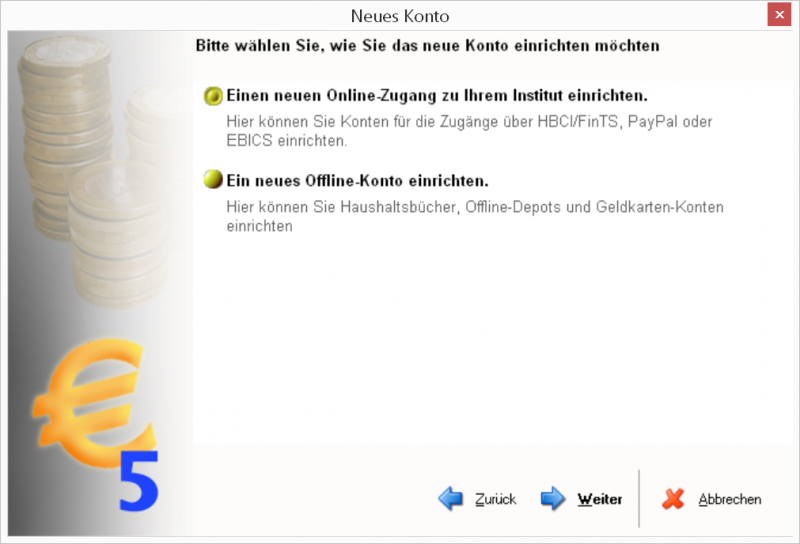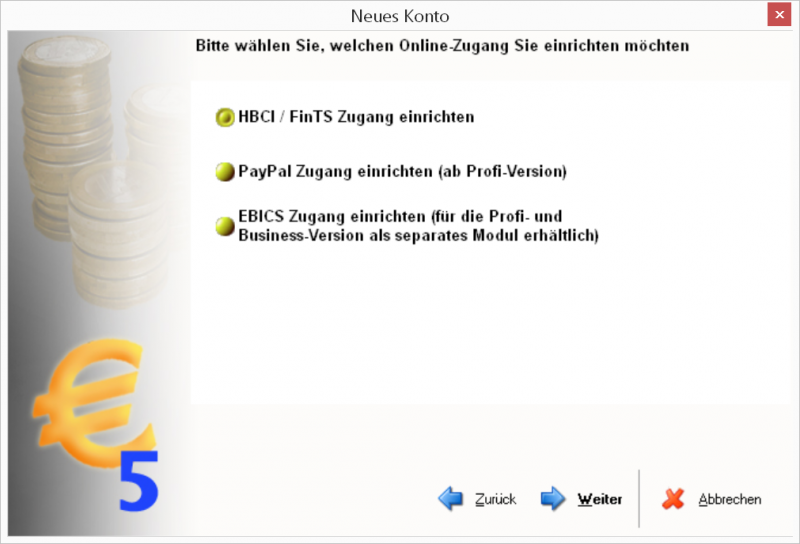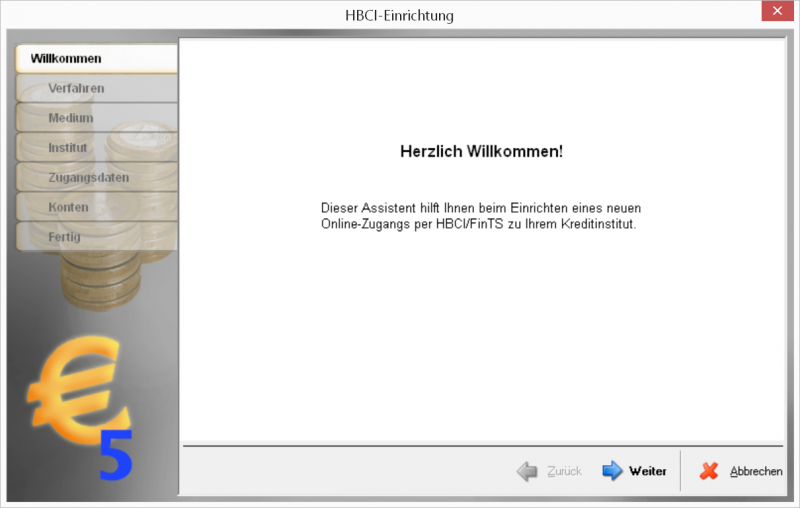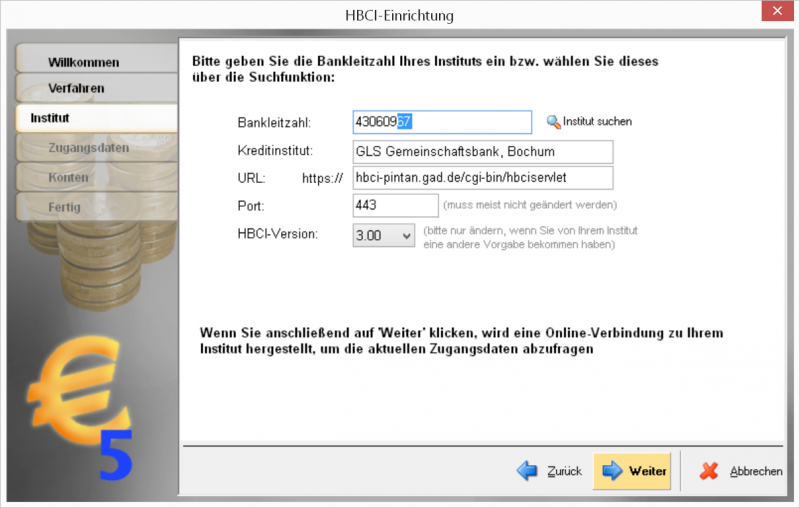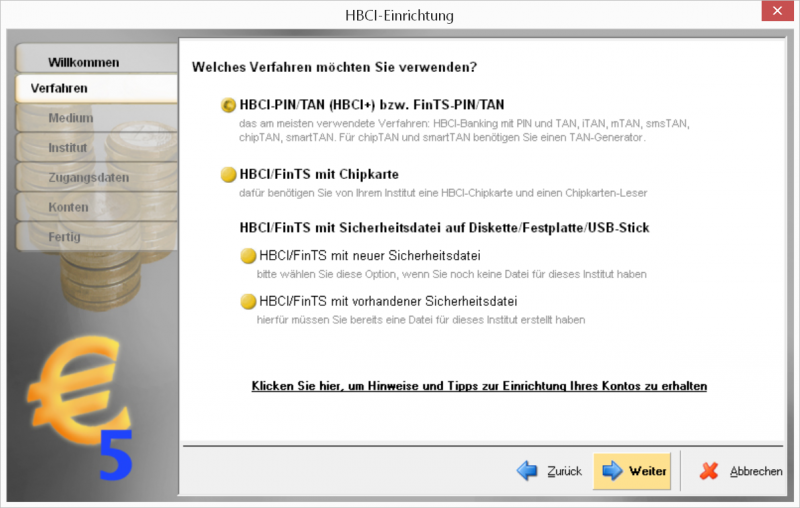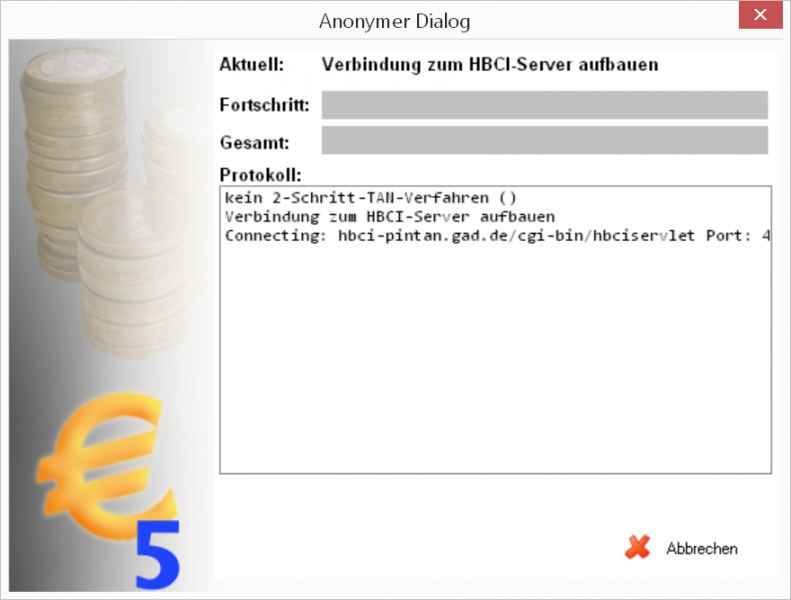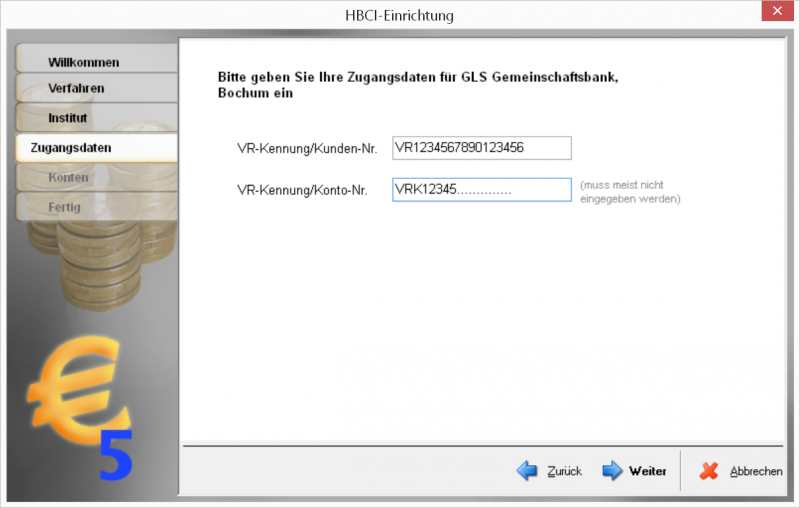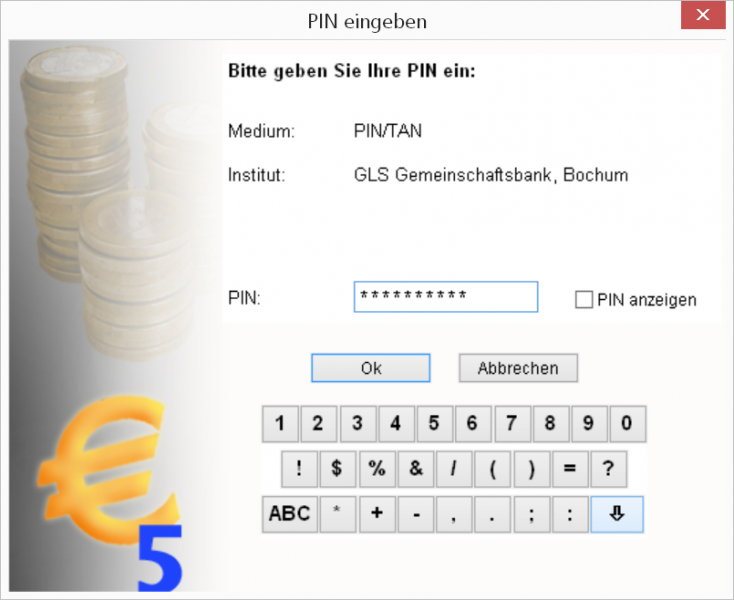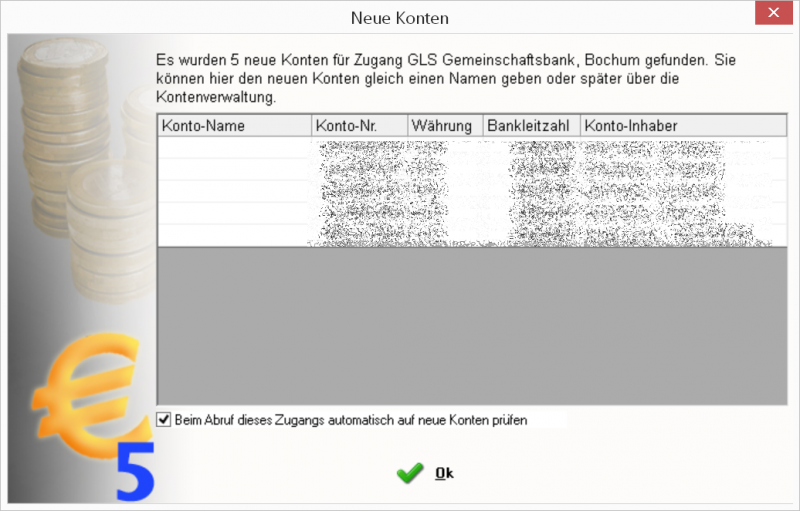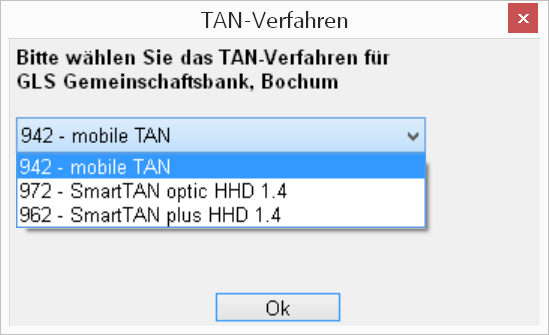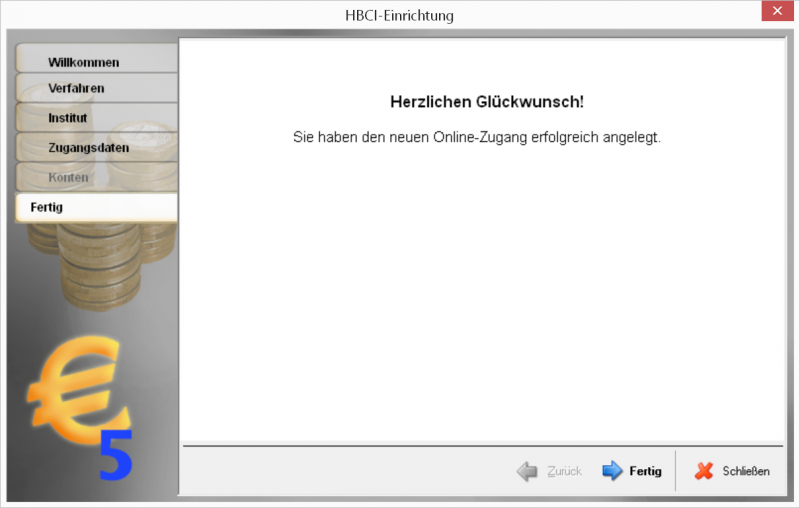Die Einrichtung eines Bankkontaktes ist in Alf BanCo durch den eingebauten Assistenten wirklich einfach.
Wählen Sie „Einen neuen Online-Zugang…“,
dann HBCI / FinTS Zugang,
und der Assistent startet.
Die Voreinstellungen werden nach Eingabe der BLZ automatisch korrekt eingestellt.
Im Bild ist noch die alte URL eingetragen, für die GLS Bank und ehemalige GAD-Banken ist die Adresse:
fints1.atruvia.de/cgi-bin/hbciservlet
(für ehemalige Fiducia Banken: fints2.atruvia.de/cgi-bin/hbciservlet )
Das Verfahren HBCI-PIN/TAN ist der erste Eintrag.
Nach Klick auf „Weiter“ startet der Dialog zum Abruf der Bankparameter.
Die Feldbezeichnungen sind vorbildlich und kaum missverständlich. Hier muss ich ein großes Lob an die Alf-Entwickler aussprechen. Tragen Sie Ihren VR-NetKey ein (oder Ihren Alias, wenn keine exotischen Sonderzeichen enthalten sind). Im Bild ist noch die alte VR-Kennung zu sehen.
Die PIN ist entweder mindestens 8 Stellen lang. Beim PIN&TAN-Verfahren ist diese immer gleich zum Onlinebanking (Browserbanking). Das Tastaturfeld ermöglicht die Mausbedienung. Um Keylogger (Spionageprogramme) das Auslesen der Tastatur zu erschweren, kombiniert man idealerweise die Eingabe von Maus und Tastatur.
Nach der weiteren Datenübertragung werden die Konten zurückgemeldet.
Das gewünschte TAN-Verfahren muss ausgewählt werden, wenn man für mehrere TAN-Verfahren freigeschaltet ist, wie ich. Auch dieser Screenshot ist veraltet.
Möglich ist aktuell die Freischaltung per App (Secure Go Plus Direktfreigabe) und Sm@rtTAN per Chip (Batterieleser). Zukunftsfähig ist das Photoverfahren mit dem bunten Farbcode.